Assalamu'alaikum Wr. Wb.
Selamat siang teman-teman, kali ini saya akan membahas
tentang bagaimana cara mengatur nomor halaman dengan format yang berbeda
pada Microsoft Word. Tentu kita sebagai siswa/ mahasiswa tidak jauh-jauh dari
tugas, entah itu tugas kuliah atau tugas dari sekolah. Misalnya makalah,
jurnal, skripsi, artikel dan lain sebagainya. Dalam hal pengetikan sering kali
kita bingung dan bertanya-tanya terkait pengeditan dalam naskah skripsi/makalah
tersebut. Contohnya saja dalam penomoran halaman pada Microsoft word yang
mengharuskan memiliki penomoran berbeda pada setiap halamannya. Nah di sini
akan dibahas penomoran untuk halaman dengan format yang berbeda, caranya cukup
mudah.
Adapun langkah yang dapat diikuti sebagai berikut :
- Siapkan semua naskah yang sudah diketik, untuk nanti
diatur nomor halamannya, setelah itu:
- Klik insert, pilih Page
Number. Atur jenis halaman
yang dipilih sesuai keinginan. Apakah ingin di letaknya di atas dan dibawah
(kanan, kiri), serta kalian bisa mengatur margin dan format angka yang di
inginkan.
- Selanjutnya atur jenis format angkanya,
dengan pilih format page number. Ini berguna untuk memilih format angka
apakah romawi, abjad, dll
- Kemudian klik OK.
- Untuk membuat nomor halaman yang berbeda pada halaman selanjutnya seperti pada pendahuluan, misal dari huruf romawi dihalaman sebelumnya, hendak kita rubah menjadi angka arab (1,2,3), langkahnya :
- Letakkan krusor di bagian awal halaman yang hendak kita rubah nomor halamannya. Kemudian klik Page Layout à Break à Next Page
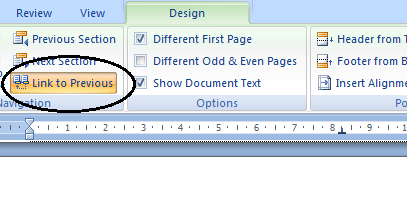
- Double klik pada footer yang akan dirubah (contoh : pada halaman pendahuluan).
- kemudian klik link to previous, sehingga link tersebut tidak berwarna kuning lagi.
- Kemudian klik Page Number, pilih format page number sesuai keinginan kita seperti sebelumnya.
- Pada bagian Start at, pilih angka yang sesuai dengan angka akan kita mulai contohnya angka 1.
- Finally, penomoran untuk halaman yang berbeda sudah jadi.
Semoga bermanfaat, bagi yang masih bingung silahkan tingggalkan komentar.





Terima Kasih, sangat bermanfaat
ReplyDeleteSangat membantu
ReplyDelete